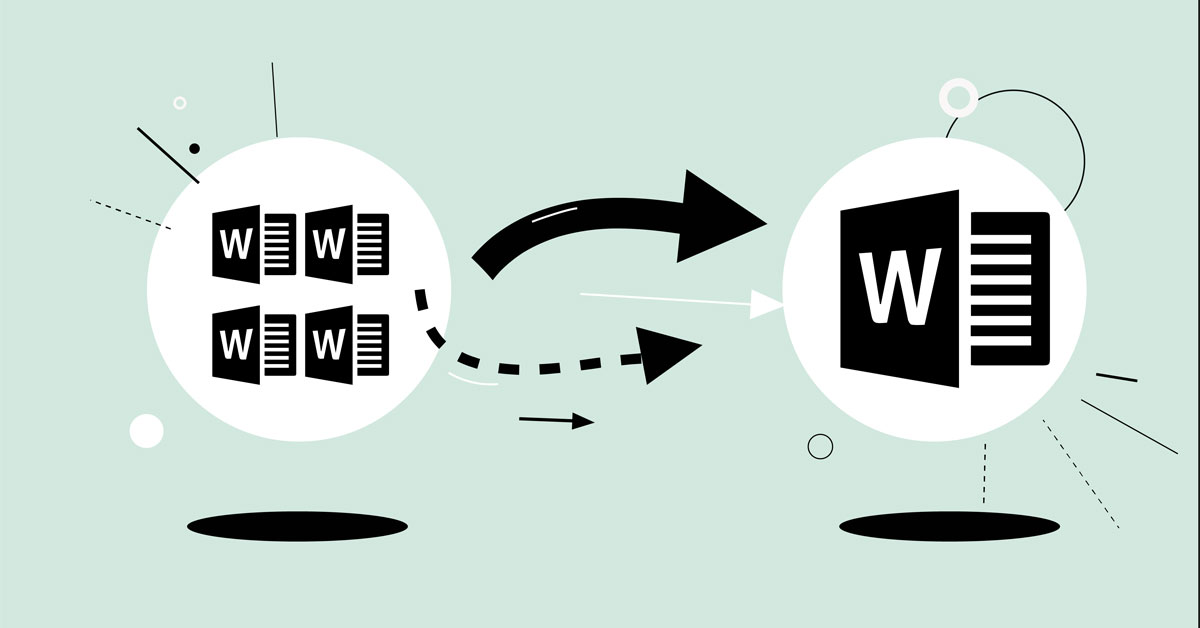Bạn đang có quá nhiều file Word và muốn ghép chúng lại với nhau, nhưng không biết cách thực hiện như thế nào? Để xử lý các file này, ngay sau đây Hoàng Hà Mobile chia sẻ cho bạn 2 cách ghép file Word siêu nhanh chóng và tiện lợi.
Thủ thuật ghép file Word là gì? Lợi ích như thế nào?
Hợp nhất file Word đề cập đến quá trình nối nhiều tài liệu và các phần nội dung quan trọng từ các tệp Word khác nhau thành một tài liệu Word duy nhất. Mục tiêu chính của việc này là tạo ra một tài liệu hoàn chỉnh và mang tính tổng hợp, thay vì phải duyệt qua nhiều tệp riêng lẻ.
Có thể nói, ghép file trong Microsoft Word là một công cụ quan trọng trong quá trình biên tập và soạn thảo các tệp tài liệu cơ bản. Từ đó giúp đảm bảo tính toàn vẹn của văn bản cuối cùng. Tuy nhiên, không nhiều bạn biết được tầm quan trọng của công cụ này. Vậy thì hãy để Hoàng Hà Mobile giúp bạn hiểu rõ hơn về lợi ích của việc hợp nhất file nhé.
Dễ dàng in và chia sẻ
Một tình huống rất nhiều người gặp phải khi thực hiện in từng tệp dữ liệu rời rạc, đó chính là bị thiếu sót thông tin. Thay vì bạn phải tốn thời gian để in từng file, vậy tại sao không ghép chúng lại với nhau để in một lần. Như vậy, bạn sẽ dễ dàng quản lý thông tin không bị mất, cũng như không tốn nhiều thời gian và chi phí in ấn.
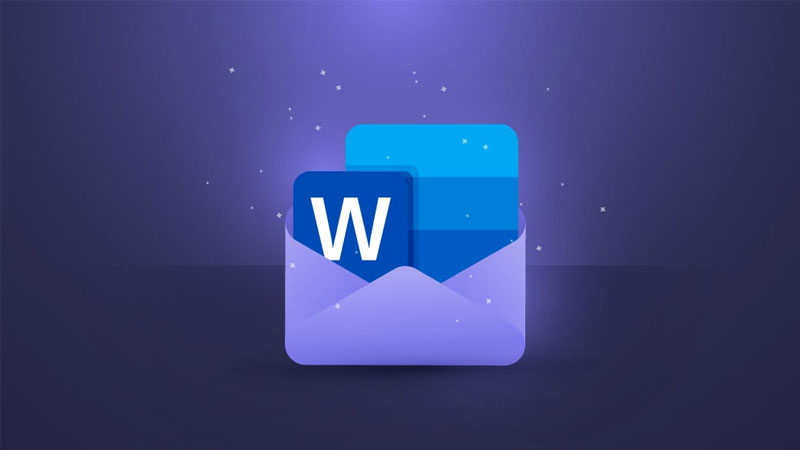
Thêm vào đó, khi bạn in ấn tài liệu trong cùng 1 một file sẽ giúp nó trở nên chuyên nghiệp hơn. Cho dù bạn không in ấn nó ra mà gửi đến người khác bằng tệp PDF thì người đọc vẫn dễ dàng nắm được các thông tin quan trọng. Cũng như họ sẽ không bị đọc thiếu sót dữ liệu ở từng file rời rạc.
Tiết kiệm thời gian và công sức
Thay vì phải mở và thao tác với nhiều tài liệu riêng lẻ, ghép file Word cho phép bạn hợp nhất nhiều nguồn thông tin thành một tài liệu duy nhất. Do đó, nó sẽ giúp người dùng tạo ra một tệp tài liệu hoàn chỉnh với các thông tin được tổng hợp lại. Như vậy, việc ghép file sẽ loại bỏ mọi phải tiến trình xử lý tài liệu phức tạp.

Đặc biệt, khi người dùng có nhiều tài liệu gốc và phải thao tác trên từng tài liệu. Điều này thường dẫn đến việc lặp lại công việc, mất nhiều thời gian. Chính vì vậy, nếu bạn biết cách ghép file sẽ không cần phải thao tác trên từng tài liệu một. Cũng như nó giúp bạn liên kết các thông tin một cách chính xác nhất.
Hơn hết, nếu bạn là một nhân viên văn phòng đang phải đối mặt với nhiều deadline. Việc thực hiện kết hợp các file Word lại với nhau sẽ giúp bạn đỡ cực nhọc. Hay nói cách khác là bạn không cần tốn quá nhiều công sức cho thao tác biên soạn các văn bản nữa. Thay vào đó, bạn có thể thực hiện các nhiệm vụ khác để nhanh chóng hoàn thành công việc được giao.
Đảm bảo tính thống nhất của tài liệu
Ưu điểm tiếp theo của việc ghép file chính là giúp bạn dễ dàng kiểm soát được định dạng, cũng như kiểu chữ của tài liệu. Bởi vì khi bạn ghép nhiều tài liệu từ nhiều nguồn, bạn sẽ tinh chỉnh được định dạng văn bản, kiểu chữ, kích thước chữ, màu sắc và kiểu trang trí theo cách thống nhất. Bằng cách áp dụng cùng một định dạng cho toàn bộ tài liệu đích, bạn có thể đảm bảo được tất cả phần của tài liệu sẽ có giao diện tương tự nhau. Không những thế, ghép file trong Word cũng cho phép bạn loại bỏ định dạng không cần thiết. Điều này đảm bảo rằng chỉ các định dạng chuẩn xác mới được duy trì trong tài liệu đích.
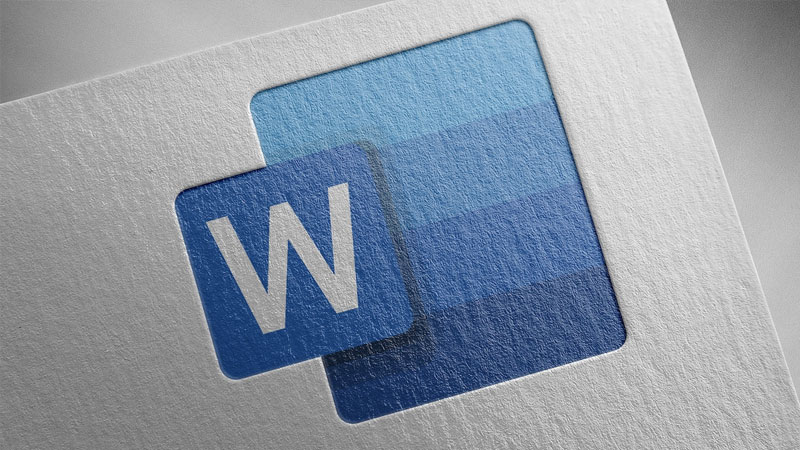
Bên cạnh đó, việc ghép file Word cung cấp cơ hội để bạn điều chỉnh thứ tự và cấu trúc của các phần trong tài liệu. Bạn có thể sắp xếp lại các phần, đặt chúng theo trình tự logic. Cũng như đảm bảo rằng thông tin được trình bày một cách dễ hiểu nhất. Hơn hết, trong quá trình ghép dữ liệu, bạn có thể xử lý những trường hợp đặc biệt. Chẳng hạn như bạn có thể thêm chú thích chung hoặc ghi chú cho từng phần nội dung quan trọng khác nhau.
Kiểm tra sai sót và chỉnh sửa lỗi
Ngoài các lợi ích trên, người dùng còn có thể thông qua cách ghép file trong Word để tìm kiếm ra các lỗi quan trọng. Chẳng như khi ghép nhiều file lại với nhau, bạn có thể phát hiện ra các phần bị trùng lặp thông tin. Ngay lúc này, bạn cần nhanh chóng chỉnh sửa lại để tránh tạo ra một tệp tài liệu không chuyên nghiệp nhé.

Không những thế, với thủ thuật ghép file này, người dùng cũng dễ dàng xem xét lại tài liệu có còn thiếu sót thông tin gì không. Nếu có thì bạn sẽ có cơ hội chỉnh sửa và bổ sung trước khi gửi nó cho người khác. Như vậy sẽ đóng góp rất lớn vào việc tạo nên một tệp tài liệu chuyên nghiệp. Điều này đặc biệt quan trọng đối với những bạn nào đang phải chuẩn bị tài liệu dự án gửi cho khách hàng của mình.
Hướng dẫn cách gộp 2 hay nhiều file Word thành 1 file dễ thực hiện
Tiếp theo đây, Hoàng Hà Mobile sẽ hướng dẫn bạn cách gộp hai nhiều file Word lại với nhau thành một văn bản. Đặc biệt trong hướng dẫn này, chúng tôi sẽ chia sẻ cho bạn 2 cách được nhiều người sử dụng nhất. Hãy thực hiện theo thao tác của chúng tôi để gộp file Word thành công bạn nhé!
Cách 1: Ghép file Word trực tiếp trên phần mềm Microsoft
Microsoft Word là một công cụ mạnh mẽ cho phép người dùng kết hợp nhiều tài liệu với nhau theo cách đơn giản nhất. Với tính năng độc đáo này, người dùng có thể xử lý tất cả những file thông tin cho dù là phức tạp nhất. Không những thế, bạn cũng có thể tìm hiểu và sử dụng thêm các chức năng nâng cao để dễ dàng quản lý thông tin, cũng như chỉnh sửa định dạng của nó. Vậy còn chần chờ gì nữa mà không thực hiện ngay theo hướng dẫn của chúng tôi.
Bước 1: Đầu tiên, người dùng cần mở file dữ liệu mà mình muốn gộp thông tin. Hoặc bạn cũng có thể tạo một file mới, đây sẽ là file thực hiện các thao tác gộp dữ liệu, nên bạn hãy lưu lại tên nhé. Sau khi mở lên, người dùng nhìn và chọn mục “Insert”.
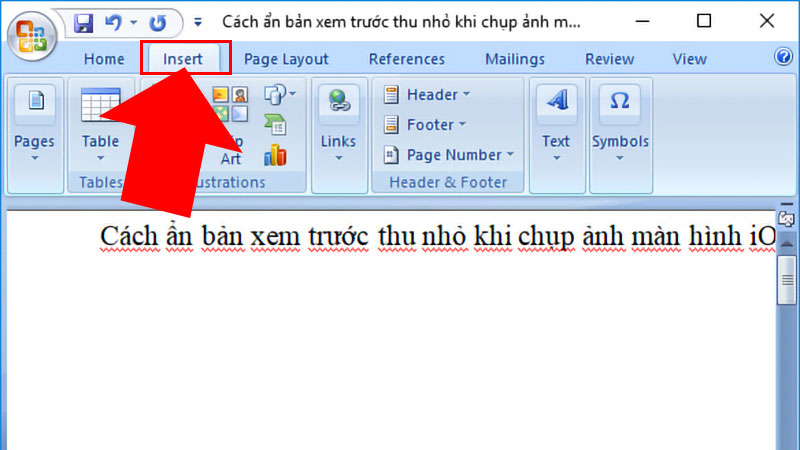
Bước 2: Để tiến hành ghép file bạn chọn tiếp vào “Text from file” như hình ảnh mô tả của chúng tôi.
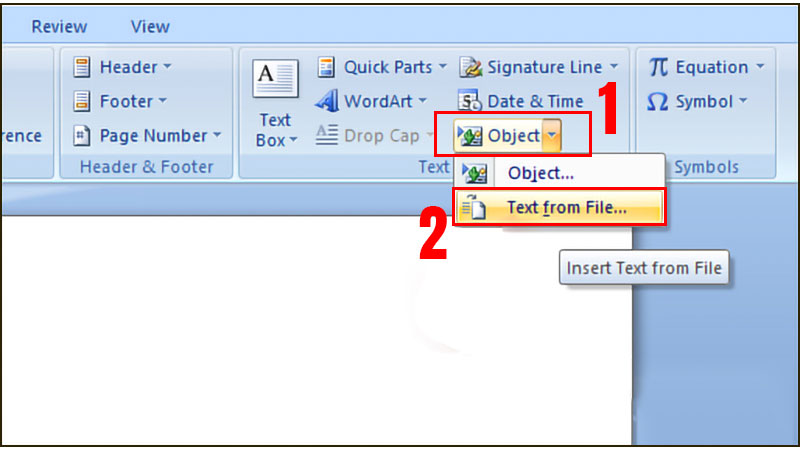
Bước 3: Ở bước này, người dùng sẽ lựa chọn file mà mình muốn ghép thông tin vào bảng tổng hợp thông tin. Để kết thúc bước cuối cùng, bạn hãy chọn vào mục “Insert” là nhận được kết quả như bên dưới đây.
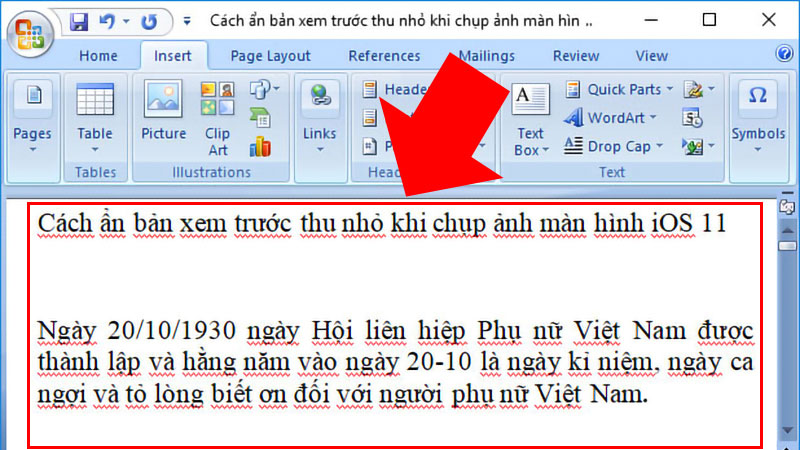
Tương tự, nếu bạn muốn gộp nhiều file Word lại với nhau thì tại bước chọn file xuất, người dùng hãy click chọn nhiều file cùng một lúc. Sau đó, bạn cũng nhấn chọn “Insert” là được nhé. Đối với cách này các tệp sẽ lần lượt hiển thị theo thứ tự mà bạn chọn. Do đó, nếu bạn không muốn bị rối thông tin thì chúng tôi khuyến khích bạn nên liên kết theo từng file một.
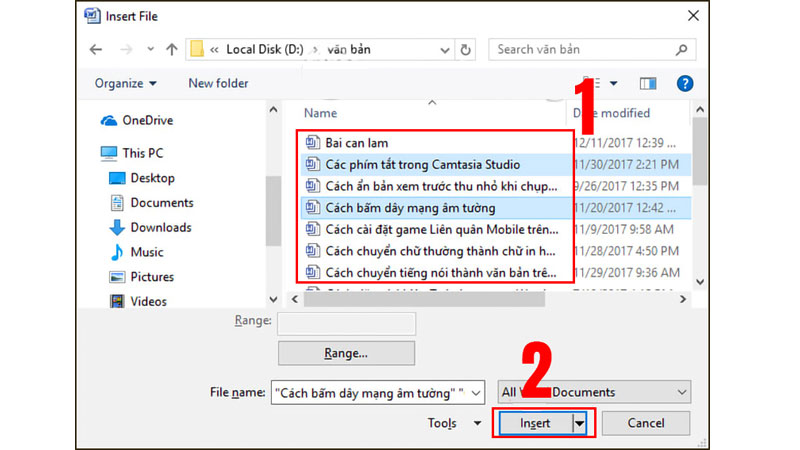
Cách 2: Ghép file Word trực tuyến trên website
Các trang web ghép file trực tuyến thường cung cấp giao diện đơn giản, cho phép người dùng tải lên các tài liệu Word cần ghép. Sau đó, bạn chỉ cần thực hiện vài thao tác đơn giản là có thể gộp file thành công. Chính vì vậy, chúng ta không có lý do gì mà không sử dụng các dịch vụ online miễn phí này.
Đặc biệt, hiện nay có rất nhiều trang web hỗ trợ người dùng xử lý tác vụ của Word. Tuy nhiên, trong hướng dẫn bên dưới đây Hoàng Hà Mobile sẽ chỉ bạn cách dùng http://www.docsoso.com/ nhé.
Bước 1: Đầu tiên, bạn hãy truy cập vào trang website và chọn vào mục “Merge Word” trên thanh công cụ.
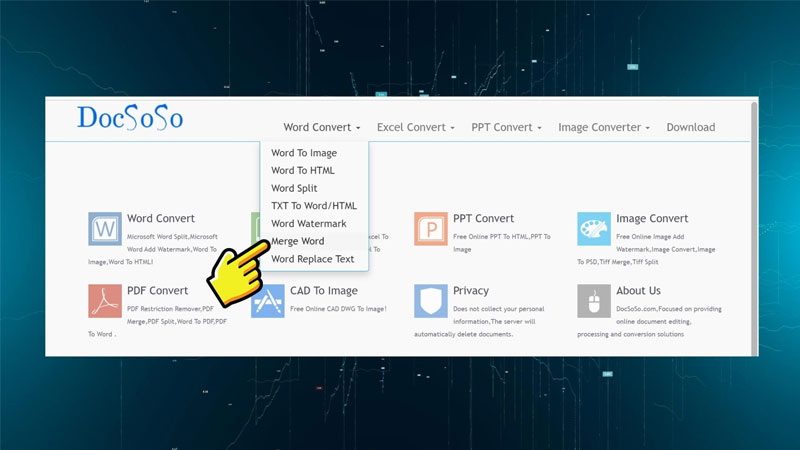
Bước 2: Tiếp đến, người dùng sẽ chọn tiếp vào mục “Select Files” và “Open” các tệp tài liệu mà mình muốn ghép.
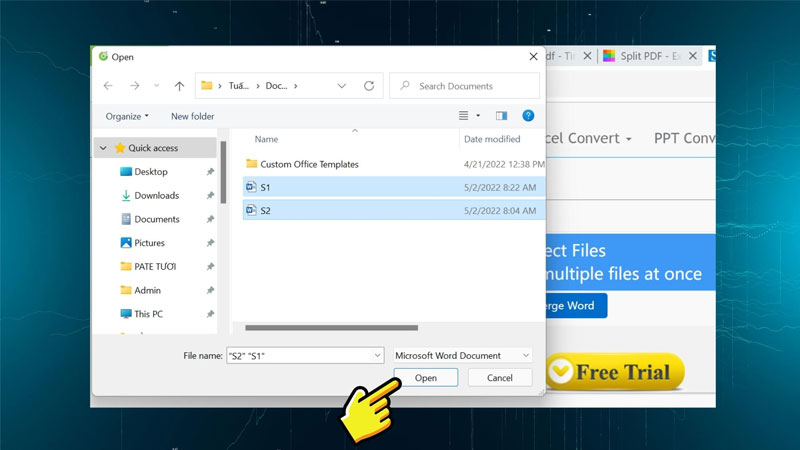
Bước 3: Người dùng cần chờ vài phút để quá trình tải file lên hệ thống được hoàn tất. Sau khi thành công thì bạn tiếp vào mục “Merge Word” như hình mô tả để trang website tiến hành ghép file Word.
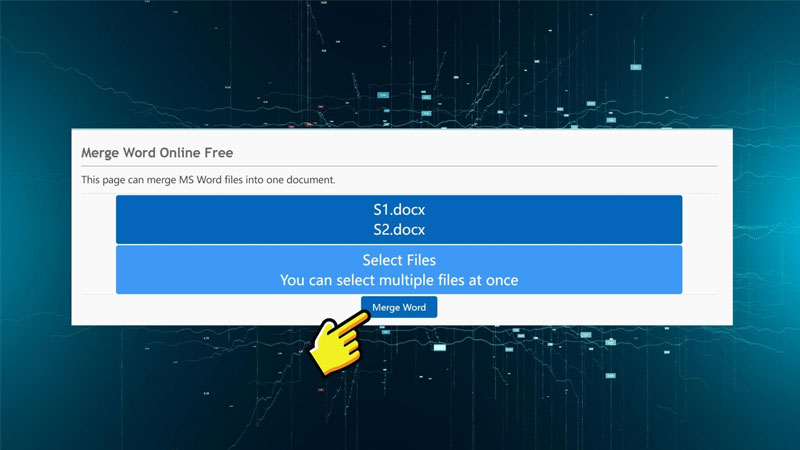
Bước 4: Cuối cùng, bạn đọc chỉ cần tải xuống file ghép được hoàn thành rồi nhé.
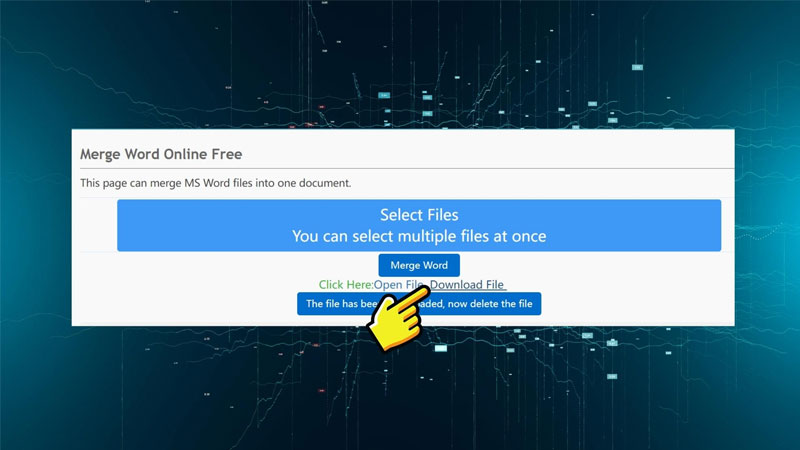
Với cách ghép file ở trên thật sự quá đơn giản phải không nào. Một điều quan trọng trước khi bạn thực hiện gộp file online là phải tìm được địa chỉ website đáng tin cậy nhé. Nếu các phần mềm đòi bạn phải trả phí thì nên cân nhắc lại hoặc bạn có thể chọn một ứng dụng trực tuyến khác.
Lưu ý khi thực hiện hợp nhất file
Khi thực hiện ghép file có một số lưu ý quan trọng mà bạn nên xem xét để đảm bảo quá trình diễn ra một cách hiệu quả. Không những thế, để đảm bảo tài liệu ghép cuối cùng đạt được chất lượng tốt nhất. Bạn không nên bỏ qua các mẹo thủ thuật công nghệ sau đây.
Luôn sao lưu lại bản gốc
Trong quá trình ghép tài liệu có thể xảy ra một vài lỗi không mong muốn. Lỗi đó xuất phát là phần mềm, hệ thống hoặc do sai sót của người dùng. Do đó, để đảm bảo tính vẹn tròn cho tài liệu, bạn nên sao lưu các file lại. Hành động này nhằm giúp bạn có thể khôi phục lại các dữ liệu gốc và bắt đầu lại quá trình ghép nếu cần.
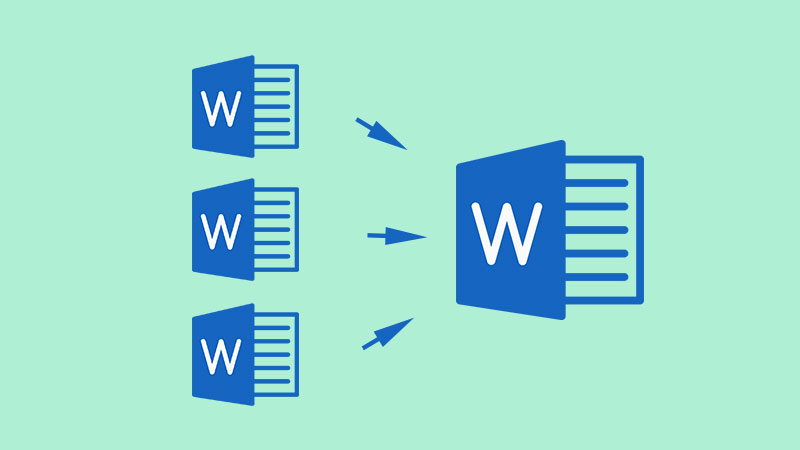
Bên cạnh đó, nếu sau khi bạn đã hoàn tất ghép file Word nhưng vẫn phát hiện ra lỗi sai và cần chỉnh lại. Vậy thì các tài liệu gốc sẽ được xem như một bản tham chiếu vô cùng quan trọng. Nó sẽ giúp bạn so sánh tài liệu ghép với tài liệu gốc để tìm và sửa lỗi một cách hiệu quả.
Luôn kiểm tra lại tài liệu final
Tính chính xác trong các tệp tài liệu là vô cùng quan trọng, nên bạn cần hạn chế sai sót nhiều nhất có thể. Giả sử trong trường hợp, bạn cần gửi tệp dự án cho khách hàng hoặc giáo viên của mình. Nhưng sau khi ghép các nội dung và in ấn, tệp thông tin lại sai “tá lả”. Kết quả là bạn sẽ không được người đọc đánh giá cao về tính chuyên môn. Do vậy, bạn cần cẩn trọng đọc lại tài liệu cuối cùng trước khi gửi cho người khác nhé.
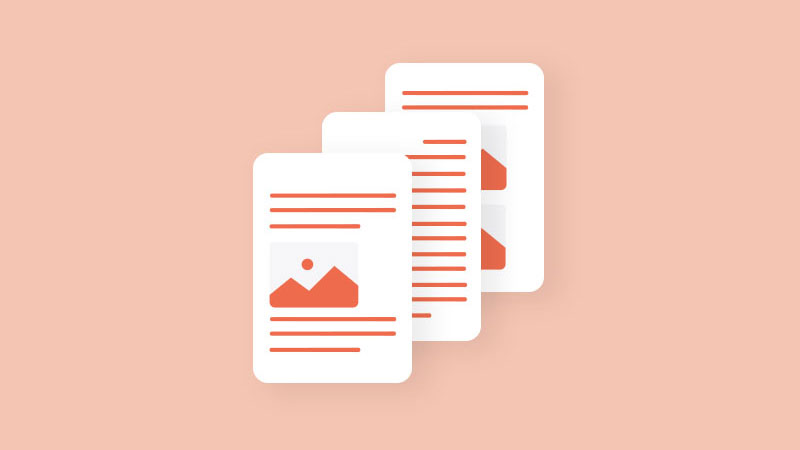
Không những thế, bạn cần chú ý thêm đến định dạng và lỗi chính tả trong tệp tài liệu. Có thể trong quá trình ghép file, bạn quên điều chỉnh lại định dạng giữa các tệp cho thống nhất. Do đó, khi xuất file sẽ ghi nhận được một văn bản quá nhiều font chữ và màu sắc khác nhau. Như vậy sẽ làm cho file của bạn trong không thẩm mỹ.
Kết luận
Như vậy, Trang Tin Nhanh Hoàng Hà Mobile đã chia sẻ cho bạn tất tần tật thông tin về thủ thuật ghép file Word. Hy vọng bạn đọc có thể tuân thủ theo hướng dẫn và thực hiện thao tác thành công. Hãy tiếp tục theo dõi kênh của chúng tôi để xem thêm nhiều bài viết hữu ích khác nhé.
Xem thêm: